모델링모드란, 언리얼에서 제공하는 모델링 기능이다. 보통 3ds max나 zbrush같은 3d외부 프로그램을 이용해서 모델링을 하고 언리얼에 가져오는 방식인데, 간단한 모델링은 언리얼 내에서 모델링모드를 이용해서 할 수 있다.
굳이 외부 프로그램을 키지 않고 언리얼 내에서 할 수 있다는 것이 큰 장점이다.
언리얼에서는 배치와 라이팅 뿐만 아니라 모델링모드를 활용해서 간단한 모델링을 하거나 스태틱메쉬를 변형시킬 수 있다.
선택모드에서 모델링을 클릭하면 모델링 모드가 활성화 된다.

모델링 모드에 들어가면 모드툴바가 생긴다.
먼저 박스를 클릭한다.
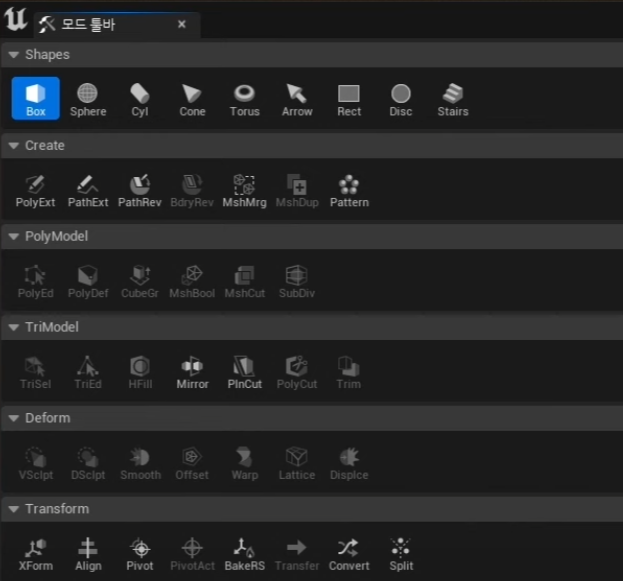
좌측 탭에서 크기를 설정할 수 있다.
뷰포트에 마우스를 올려놓으면 박스의형태를 볼 수 있다.

원하는 형상이 되었을 경우 뷰포트에서 클릭하면 아래 창이 생기는데, 수락을 클릭하면 모델링이 만들어진다.
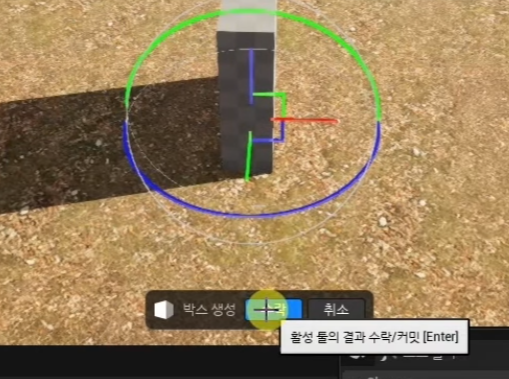
모드툴바 - remesh를 선택하고,
좌측 탭에서 타깃 트라이앵글을 조절해 얼마나 밀도있게 만들지 설정한다.
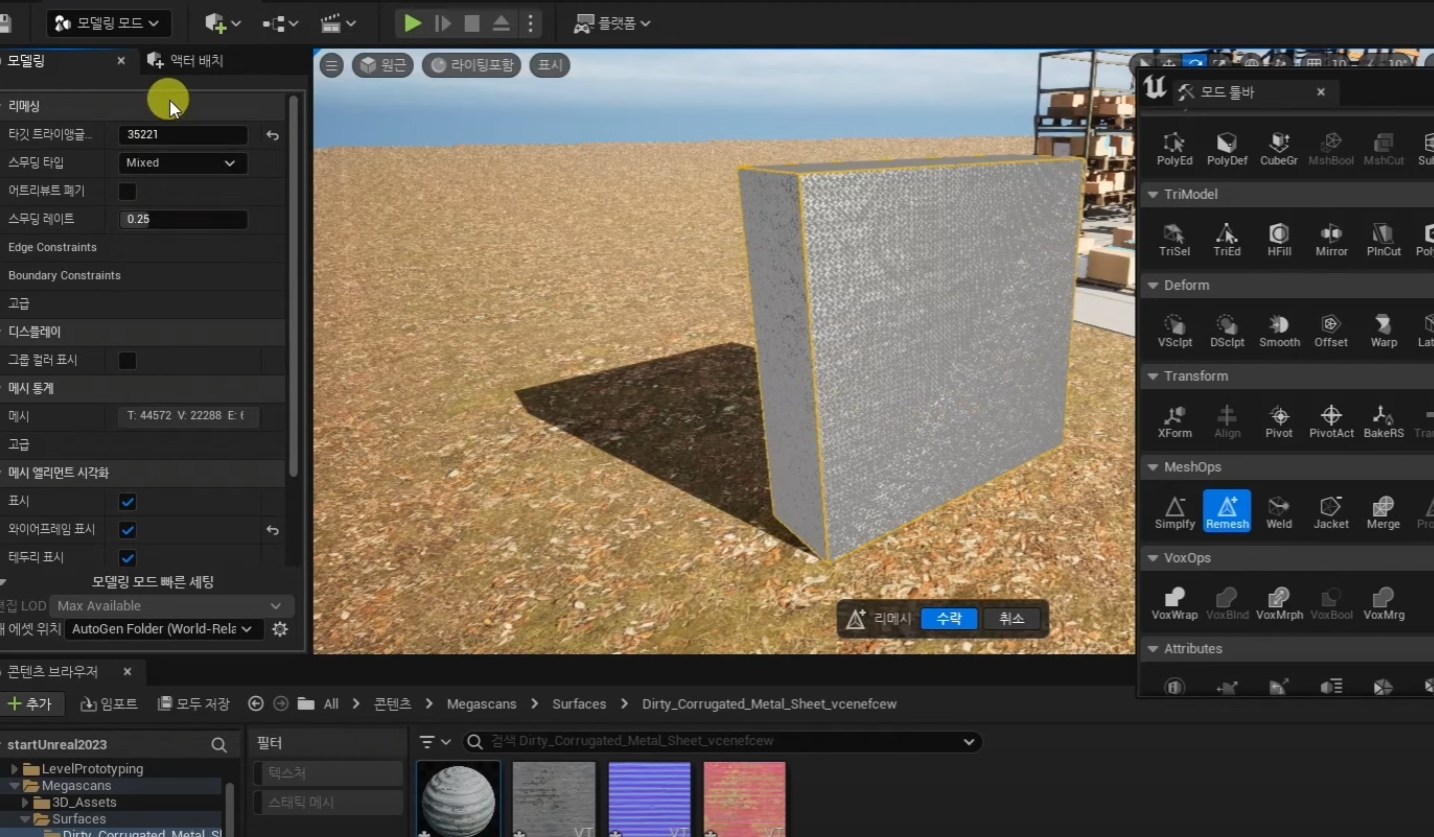
모드 툴바 - Displce를 선택해 텍스처를통해 변형시킬 수 있다.
모델링탭에는 ORDp맵을 넣어주는데, 빨간 글씨로 버추얼텍스처를 비활성화해야한다고 뜨게 된다.


버추얼 텍스처를 비활성화하는 방법은
텍스처 우클릭후 일반 텍스처로 변환하면 된다.
일반 텍스처로 변환 후 다시 드래그해서 옵션에 넣어준다.
중요한 것이, Displce작업 완료 후 다시 버추얼 텍스처로 변환해야한다.

다음으로 필터 활성화를 체크하면, 어느 방향으로 변형시킬지 조절할 수 있다.
필터방향 수치를 조절해서 방향을 설정하면되는데 마이너스값도 사용가능해서 원하는 방향을 설정한다.
그리고 ORDp맵의 Dp는 블루 채널이기때문에 채널을 blue로 설정한다.

변형을 완료하면 Dp맵에따라 굴곡진 메쉬를 만들 수 있다.

새로 만든 메쉬는 나나이트 적용이 안되어있기 때문에
우클릭해서 나나이트를 체크해준다.

뷰포트에서 여러 메쉬을 묶어서 레벨로 관리할 수 있다.
묶을 메쉬 여러개를 선택 후 우클릭 - 레벨 - packed level actor 생성을 클릭한다.
경로와 이름을 설정하고 저장하면, 그룹화 되어서 배치하기에 편리해진다.

이렇게 모델링 모드를 활용해서 텍스처의 displacement 맵을 이용해 모델링을 변형하고,
remesh로 밀도를 조절하는 방법을 익힐 수 있었다.
이 작업을 zbrush에서 했더라면 UV도 신경써야하고 텍스처에 맞게 변형이 어려울 수도 있는데
언리얼5에서 간단하고 가볍게 할 수 있게 되어서 편리하다.
'Unreal 5' 카테고리의 다른 글
| [UE5] 언리얼 5 뷰포트 원하는 구도 단축키 설정하는 방법 (북마크 기능) (0) | 2023.04.11 |
|---|---|
| [UE4,5] 언리얼 단축키 내맘대로 설정하기 (0) | 2023.04.10 |
| [UE5] 언리얼 5의 실무 팁1 (0) | 2023.04.09 |
| [UE5] 언리얼5 나나이트 폴리지를 활용해 식생 배치하기 (식물 흔들리게 하기) (0) | 2023.04.07 |
| [UE5] 언리얼5 기초 세팅 및 퀵셀브릿지 활용하기 (0) | 2023.04.05 |



댓글